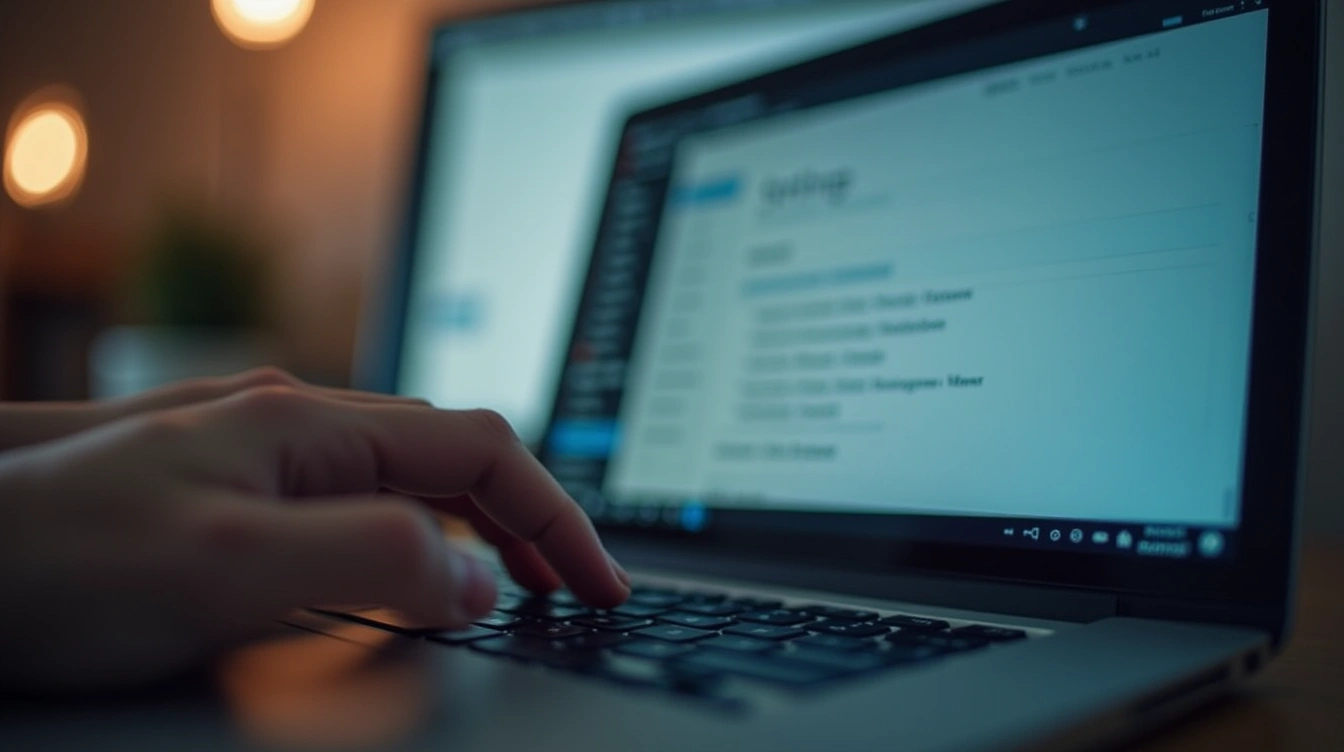Saviez-vous que 76% des sites WordPress utilisent un fichier robots.txt mal configuré, selon une étude Screaming Frog ? Cette petite erreur peut pourtant compromettre votre référencement naturel en empêchant Google d’accéder aux bonnes pages de votre site.
Qu’est-ce que ce fichier et pourquoi est-il crucial ?
Le fichier robots.txt agit comme un panneau de signalisation pour les moteurs de recherche. Situé à la racine de votre site WordPress, ce petit fichier texte indique aux robots d’indexation (comme Googlebot) quelles pages ils peuvent explorer et lesquelles ils doivent ignorer.
Avez-vous vu cela : Comment configurer un système de gestion des accès basé sur les rôles pour les applications d’entreprise?
Son fonctionnement repose sur des directives simples mais puissantes. Quand Google visite votre site, il consulte d’abord votre robots.txt pour connaître les règles du jeu. Une directive « Disallow: /wp-admin/ » empêchera par exemple l’indexation de votre zone d’administration WordPress.
L’impact sur votre référencement est considérable. Un robots.txt mal configuré peut bloquer l’accès à vos contenus importants, tandis qu’un fichier bien optimisé guide les crawlers vers vos pages stratégiques. Il permet également d’économiser votre budget de crawl en évitant l’indexation de pages inutiles comme les fichiers de thème ou les images d’administration.
Dans le meme genre : Amazon FBA : le guide ultime pour nomades digitaux
Pour WordPress, ce fichier devient particulièrement crucial car le CMS génère naturellement de nombreux dossiers techniques que les moteurs de recherche n’ont pas besoin d’explorer. Bien maîtriser votre fichier robots.txt pour WordPress vous permet de guider efficacement les moteurs de recherche vers vos contenus les plus importants tout en protégeant vos données sensibles.
Les étapes essentielles de création et configuration
Créer un fichier robots.txt pour votre site WordPress demande une approche méthodique. Plusieurs options s’offrent à vous selon votre niveau technique et vos préférences.
La méthode manuelle reste la plus précise. Connectez-vous à votre hébergement via FTP ou le gestionnaire de fichiers de votre hébergeur. Créez un nouveau fichier texte que vous nommerez « robots.txt » et placez-le directement dans le répertoire racine de votre site.
- Accédez au répertoire racine de votre WordPress (là où se trouve wp-config.php)
- Créez un fichier texte simple avec un éditeur basique
- Nommez-le exactement « robots.txt » (sans majuscules)
- Ajoutez vos directives une par ligne
- Sauvegardez et uploadez le fichier
Les plugins SEO comme Yoast ou RankMath proposent également des interfaces simplifiées. Cette approche convient parfaitement aux débutants qui préfèrent éviter les manipulations de fichiers.
Vérifiez toujours l’accessibilité de votre fichier en tapant « votresite.com/robots.txt » dans votre navigateur. Cette étape finale confirme que votre configuration fonctionne correctement.
Syntaxe et directives à connaître absolument
La syntaxe du fichier robots.txt repose sur quatre directives principales qui déterminent le comportement des robots d’indexation sur votre site WordPress. Chaque directive suit des règles précises qu’il est essentiel de maîtriser pour éviter les erreurs de configuration.
La directive User-agent identifie le robot concerné par les instructions qui suivent. Pour cibler tous les robots, utilisez l’astérisque, sinon spécifiez le nom exact comme « Googlebot » ou « Bingbot ». Cette directive doit toujours précéder les instructions Allow ou Disallow correspondantes.
Les directives Allow et Disallow contrôlent l’accès aux contenus. « Disallow: /wp-admin/ » bloque l’accès à l’administration WordPress, tandis que « Allow: /wp-content/uploads/ » autorise l’indexation des médias. L’astérisque remplace n’importe quelle séquence de caractères, et le dollar ($) indique la fin exacte d’une URL.
La directive Sitemap indique l’emplacement de votre plan de site XML. Pour WordPress, ajoutez « Sitemap: https://votresite.com/sitemap.xml » pour guider efficacement les moteurs de recherche vers vos contenus prioritaires.
Erreurs courantes et comment les éviter ?
La configuration d’un fichier robots.txt peut rapidement tourner au cauchemar si vous ne maîtrisez pas quelques subtilités techniques. La première erreur, et sans doute la plus fréquente, consiste à bloquer accidentellement des pages importantes de votre site WordPress. Beaucoup d’utilisateurs ajoutent des directives trop restrictives sans réaliser qu’ils empêchent Google d’indexer leurs articles ou leurs pages produits.
Les erreurs de syntaxe représentent un autre piège classique. Un simple espace mal placé, une majuscule oubliée dans « User-agent », ou l’utilisation de caractères interdits peuvent rendre votre fichier totalement inefficace. WordPress génère parfois automatiquement certaines règles, mais si vous les modifiez manuellement sans respecter la syntaxe exacte, vous risquez de créer des conflits.
Attention également aux plugins SEO comme Yoast ou RankMath qui peuvent générer leur propre contenu robots.txt. Si vous créez un fichier physique en parallèle, vous obtiendrez des directives contradictoires qui perturberont les moteurs de recherche et compromettront votre stratégie SEO.
Tester et valider votre configuration
Une fois votre fichier robots.txt configuré, la validation devient cruciale pour éviter les erreurs qui pourraient impacter votre référencement. Google Search Console propose un outil de test intégré qui simule le comportement des robots d’indexation sur votre site.
Rendez-vous dans votre compte Search Console, section « Ancienne version et outils », puis « Testeur de robots.txt ». Cet outil vous permet de vérifier si vos directives fonctionnent correctement et d’identifier d’éventuels blocages non intentionnels. Vous pouvez tester différentes URLs de votre site pour confirmer que les robots peuvent bien accéder aux pages importantes.
Les testeurs en ligne comme Robots.txt Validator offrent une analyse complémentaire de votre fichier. Ces outils détectent les erreurs de syntaxe, les conflits entre directives et proposent des suggestions d’amélioration. Une syntaxe incorrecte peut rendre votre fichier inefficace.
Surveillez régulièrement les rapports de couverture dans Search Console pour détecter les pages bloquées par erreur. Si vous constatez une chute soudaine d’indexation, vérifiez immédiatement votre robots.txt qui pourrait bloquer des sections importantes de votre site WordPress.
Vos questions sur le robots.txt WordPress
Comment créer un fichier robots.txt pour mon site WordPress ?
Créez un fichier texte simple nommé « robots.txt » avec un éditeur de texte. Ajoutez vos directives. Uploadez-le dans le répertoire racine de votre site via FTP ou votre gestionnaire de fichiers.
Que dois-je mettre dans mon fichier robots.txt WordPress pour le SEO ?
Bloquez /wp-admin/, /wp-includes/, et les pages sensibles comme /wp-login.php. Autorisez /wp-admin/admin-ajax.php et /wp-includes/css/ pour les fonctionnalités essentielles. Ajoutez votre sitemap XML avec la directive Sitemap.
Où placer le fichier robots.txt sur mon WordPress ?
Le fichier robots.txt doit être placé dans le répertoire racine de votre site, au même niveau que wp-config.php. Il sera accessible via votre-domaine.com/robots.txt pour que les moteurs de recherche puissent le trouver.
Mon fichier robots.txt WordPress est-il bien configuré ?
Testez votre robots.txt avec l’outil Google Search Console dans la section « robots.txt ». Vérifiez que les pages importantes ne sont pas bloquées et que votre sitemap est bien déclaré dans le fichier.
Quelles pages WordPress dois-je bloquer dans le robots.txt ?
Bloquez les dossiers système (/wp-admin/, /wp-includes/), les pages de connexion, les fichiers de sauvegarde, et les contenus dupliqués. Évitez de bloquer les ressources CSS/JS nécessaires au rendu des pages.